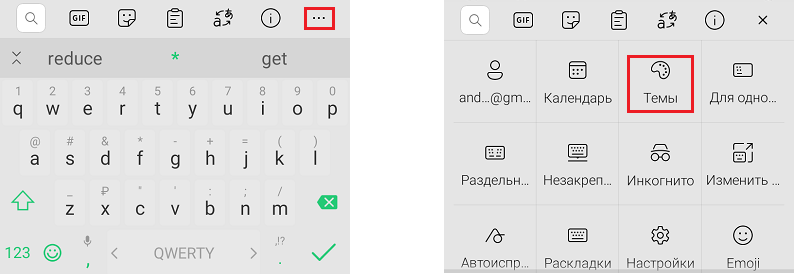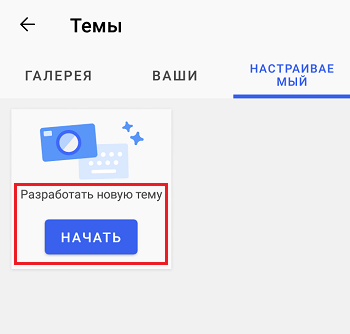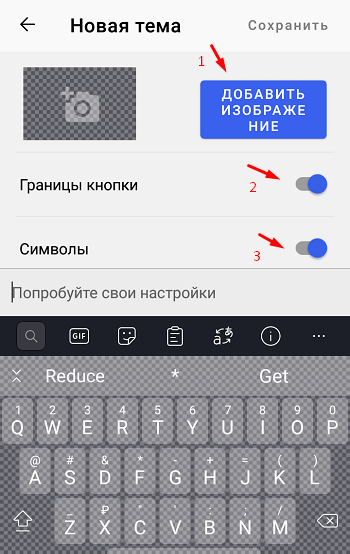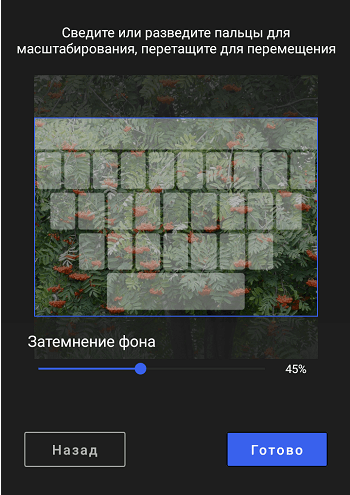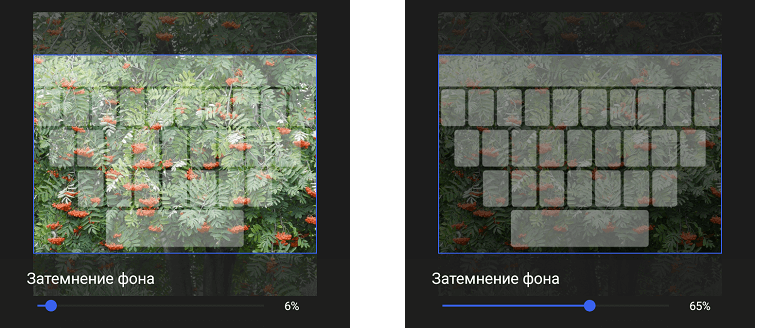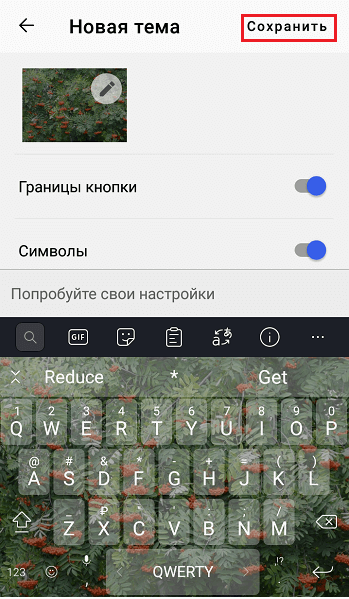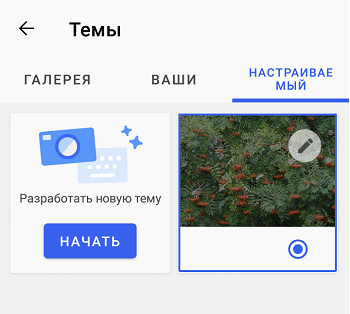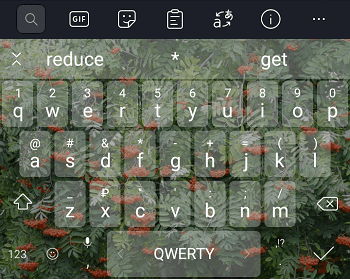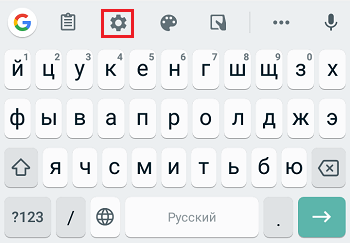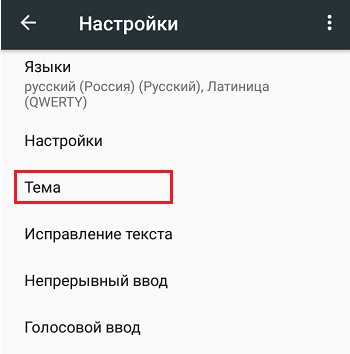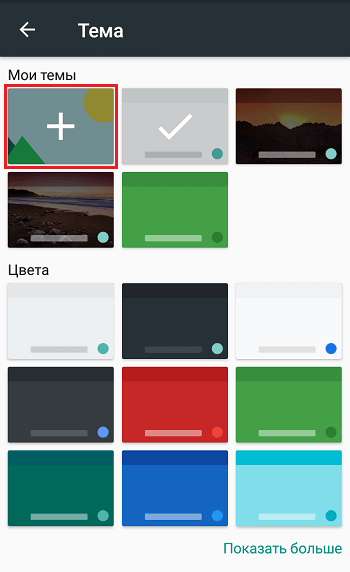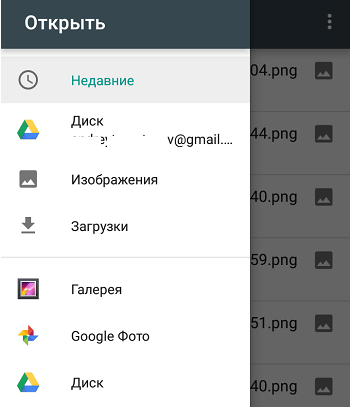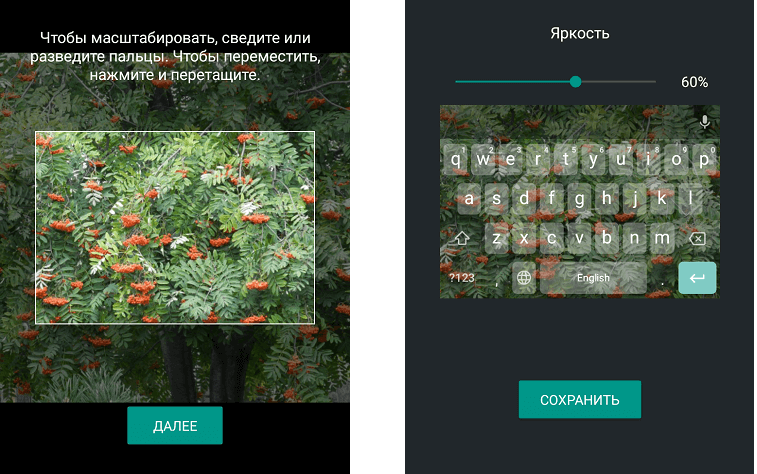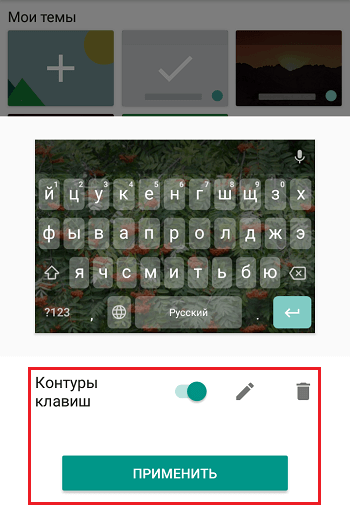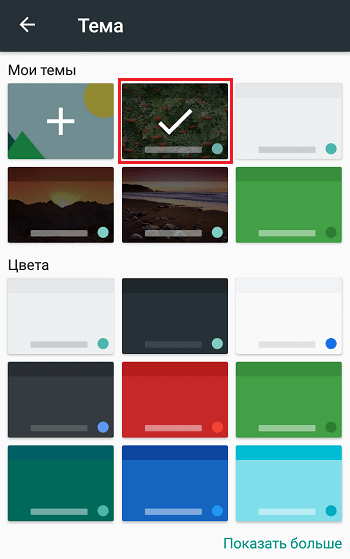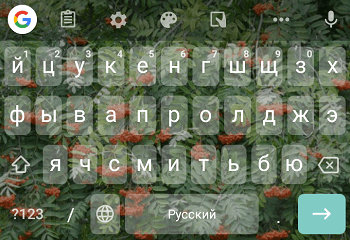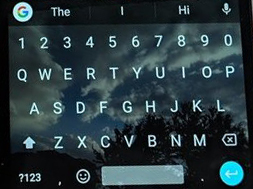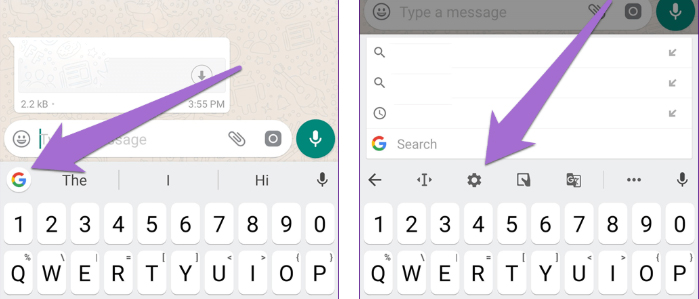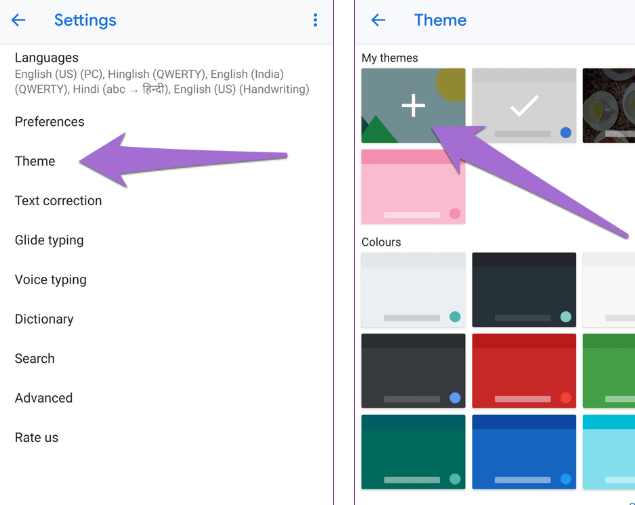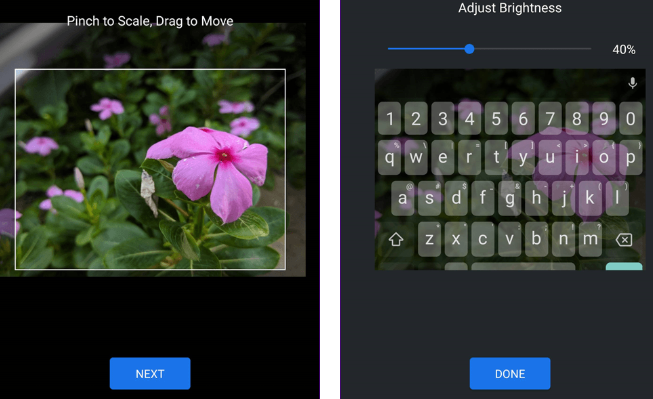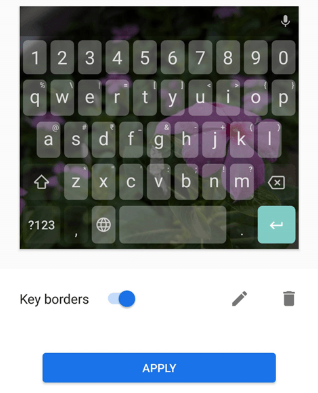- Photo Helping
- Как на клавиатуру Андроид поставить картинку или фотографию
- Комментарии: 1
- Клавиатура – Обои&Фото 1.2.7
- Функции
- Преимущества и недостатки
- Как поменять фон для клавиатуры на телефоне Андроид
- Как поменять фон на клавиатуру SwiftKey на телефоне Андроид
- Как поставить фон на клавиатуру GBoard на телефоне Андроид
- Дизайн клавиатуры — GIF, тема, смайлы, шрифт 7.1.5
- Как поставить картинку на клавиатуру Android
- Рекомендуем статьи из категории mobile :
Photo Helping
Сайт об обработке фото и фоторедакторах
Как на клавиатуру Андроид поставить картинку или фотографию
Если вам надоело стандартное оформление Андроид – клавиатуры, то её можно видоизменить.
На данный момент все популярные клавиатуры на Андроиде позволяют устанавливать в качестве фонового изображения любую картинку или фото.
Рассмотрим, как сделать это на клавиатурах Swiftkey и Gboard.
В качестве примера будет использована вот эта фотография рябины:
1. Клавиатура Swiftkey
1) На панели инструментов клавиатуры нажмите на 3 точки (“…”), а затем выберите пункт “Темы”.
2) Нужно будет разработать новую тему.
Для этого перейдите на вкладку “Настраиваемый” и нажмите на кнопку “Начать”.
3) Далее идут настройки.
- Само изображение;
- Границы кнопки (отображать или не отображать);
- Символы и цифры (размещать на клавишах или не размещать).
4) Отдельно остановимся на настройке изображения.
Для добавления фото нажмите на кнопку “Добавить изображение”, после чего его нужно будет выбрать из памяти телефона или из вашего аккаунта гугл фото.
Затем настраивается затемнение фона.
Чем больше процент, тем темнее будет фотография.
В синюю рамку будет выделена область изображения, которая попадёт на клавиатуру. Её можно перемещать.
После задания настроек нажмите на кнопку “Готово”.
5) Клавиатура будет перестраиваться на “лету”, то есть перед сохранением изменений можно посмотреть, какой она получиться в итоге.
Если вас всё устраивает, то нажмите на кнопку “Сохранить”.
6) В результате будет создана новая тема для клавиатуры с вашей картинкой / фотографией.
Она автоматически будет выбрана в качестве текущей.
Можно создавать сколько угодно собственных тем для клавиатуры.
2. Клавиатура GBoard
1) Сначала нужно зайти в настройки, для этого нажмите на значок шестерёнки.
2) В настройках выберите “Тема”.
3) Далее можно выбрать одну из стандартных тем, а можно создать свою.
Для этого в разделе “Мои темы” нужно нажать на иконку с плюсом (она находится 1 по счёту).
4) Затем нужно выбрать изображение, которое вы хотите поставить на клавиатуру.
5) По аналогии со SwiftKey настраивается масштабирование и яркость (после завершения нужно нажать на кнопку “Сохранить”).
6) Также можно настроить наличие контуров клавиш.
Для завершения создания темы нажмите на кнопку “Применить”.
7) Тема будет сохранена и станет текущей (будет отмечена галочкой).
Комментарии: 1
Не важно какого цвета они будут, главное что останется в душе после его просмотра))
Источник
Клавиатура – Обои&Фото 1.2.7
«Клавиатура — Обои&Фото» — приложение для кастомизации клавиатуры на смартфонах и планшетах. В качестве оформления для клавиш набора используются темы, созданные разработчиками, настроенные пользователями профили или фотографии/изображения, хранящиеся в галерее. Перед началом работы «Клавиатуру — Обои&Фото» ставят на Андроид основной по умолчанию, заменяя стандартный вариант, предустановленный в интерфейс.
Функции
Главная страница поделена на 2 вкладки:
- «Тема» — предложены готовые профили, есть возможность скачать фон из фирменного магазина или сделать «крутое» оформление вручную, используя встроенные инструменты.
- «Шрифт» — представлены варианты для изменения внешнего вида букв и цифр. Загружать дополнительные пакеты нельзя.
В первой вкладке присутствует окно со знаком «+», в котором настраиваются:
- яркость клавиш — темнее или светлее;
- уровень размытия выбранной картинки;
- фото или обои, сохраненные на телефон.
Решения, предложенные разработчиками, подлежат кастомизации:
- выбираются красивые фотки;
- вручную меняется цветовая палитра фона.
Преимущества и недостатки
- Возможность создавать профили самостоятельно.
- За основу взята раскладка из приложения для ввода текста по умолчанию.
- Доступные картинки для клавиатур на главной странице.
- В настройках можно включить заставку на Рабочий стол, где отображается оставшийся уровень зарядки.
- Часть интерфейса не переведена на русский язык.
- Нарушается связь с сервером при переходе в фирменный магазин с дополнительным контентом.
Приложение «Клавиатура — Обои&Фото» для Андроид заменяет стандартное средство для набора текста. Решение понравится тем, кто любит кастомизировать смартфон.
Вы можете скачать Клавиатура – Обои&Фото на Андроид бесплатно по прямой ссылке ниже.
Источник
Как поменять фон для клавиатуры на телефоне Андроид
Всем нам может наскучить обычный фон кнопок на клавиатуре. Поэтому я расскажу, как исправить это и на Android выбрать свой стиль клавиатуры.
Рассмотрим два стандартных вида клавиатуры, которые используются на телефонах Андроид. Они самые удобные и простые в использовании.
Как поменять фон на клавиатуру SwiftKey на телефоне Андроид
1.Кликнуть на значок палитры, откроется выбор фоновых картинок.
2. Далее переходим по центральной кнопке, чтобы увидеть весь спектр стилей.
3. Вы можете добавить свою картинку, для этого кликните на кнопку «Настраиваемый», далее разрабатываем свой стиль.
4. Нажимаем на плашку для добавления фото и выделяем понравившиеся из памяти телефона или карты.
5. Здесь необходимо под себя создать фон для вашей клавиатуры.
Конечно, перед сохранением, вы сможете сначала посмотреть, как картинка будет выглядеть в будущем на экране.
Когда определитесь и подойдёте к финалу создания, нажмите на плашку «Готово».
6.В настройках вас уже будет ждать собственный стиль, который вы сможете выбрать и установить.
7.Чтобы узнать, что выбрано у вас, найдите фон, выделенный красным цветом.
Я уверена, что вам будет приятно смотреть на фото, выбранное самостоятельно.
Как поставить фон на клавиатуру GBoard на телефоне Андроид
Здесь есть набор встроенных тем, но вы также можете поставить собственное фото на клавиатуру.
Вот несколько простых шагов для этого:
1.Открываем клавиатуру и нажимаем на плашку настроек с иконкой «Шестерёнки».
2. Далее щёлкаем на раздел с темами.
3. Вы перейдёте в данный раздел.
4.Встроенных стилей огромное множество, одноцветные или разноцветные.
Щелкаем на ту фотографию, которая вам понравилась и нажимаем «Применить».
Вдобавок здесь можно выбрать один из вариантов картинок с природой.
5. Но, вы можете добавить свою картинку, для этого в пункте ваших тем нажмите на «+».

6. Устанавливаем фото из своей галереи и уточняем настройки для нового фона.

7. Следующим этапом, после завершения выбора вашего стиля, выскочит выбор контурной подсветки клавиатуры.

8. Завершающим этапом будет клик на кнопку «Применить».
В итоге ваши клавиши будут с собственным творческим стилем, созданным вами самостоятельно.
Источник
Дизайн клавиатуры — GIF, тема, смайлы, шрифт 7.1.5

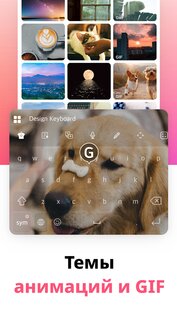
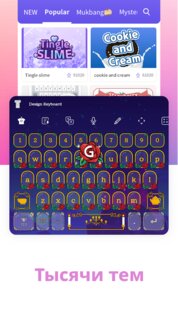
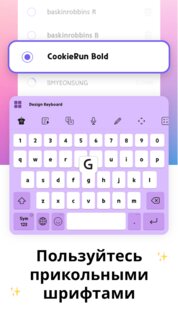

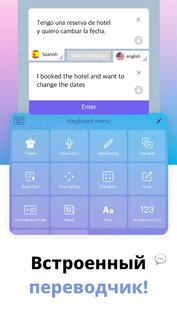


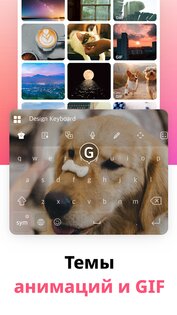
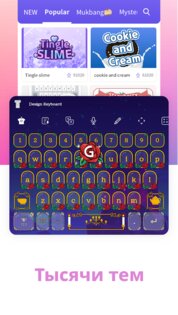
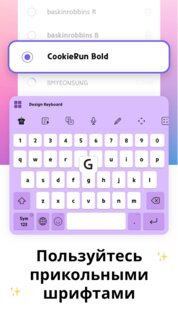

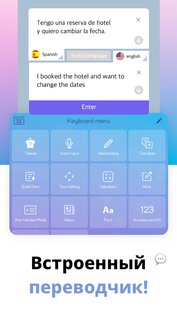


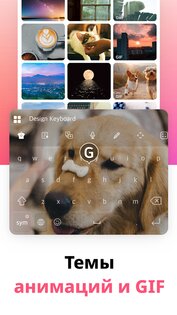
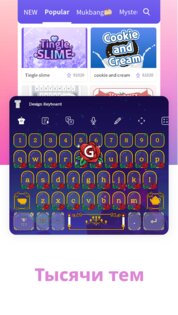
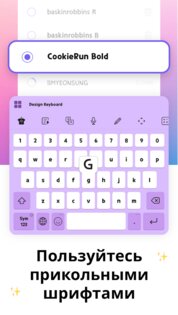

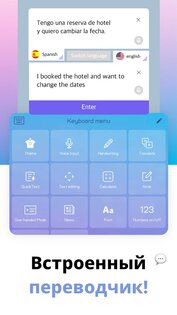
Дизайн клавиатуры — приложение, которое позволяет устанавливать GIF как фон для клавиатуры, менять шрифт и ставить темы.
Благодаря этому приложению, вы можете кастомизировать вашу клавиатуру под себя. Вы сможете менять фоновое изображение, ставя вместо обычного фона фотографии или картинки. Также, помимо смены фонового изображения, вы сможете сменить тему клавиатуры полностью преобразив ее, сделайте вашу клавиатуру новогодней или же в стиле Хэллоуина. Внутри приложения, вы можете изменить шрифт на понравившийся.
Кроме кастомизации клавиатуры, приложение также предлагает огромный набор различных смайликов, стикеров и GIF. С этим приложением, вы сможете создавать заметки, не выходя из клавиатуры, переводить текст, а также искать нужную информацию. В приложении есть несколько видов ввода текста — голосовой ввод, рукописный и ханджа. Приложение добавляет множество полезных функции, которые упростят вам обыденное использование вашей клавиатуры.
Достоинства приложения Дизайн клавиатуры:
- Большой выбор тем.
- Возможность установки фонового изображения.
- Огромное количество смайликов и стикеров.
- Несколько видов ввода.
- Полезные функции, упрощающие использование клавиатуры.
Источник
Как поставить картинку на клавиатуру Android
Многие из нас установили свою собственную картинку в качестве обоев смартфона. Но немногие знают, что свою картинку можно установить в качестве фона клавиатуры.
Это способ доступен на клавиатурах Gboard, SwiftKey, Fleksy и Samsung Keyboard. Но мы не будем рассматривать каждую клавиатуру отдельно, а покажем как поменять фон на самой популярной клавиатуре для Андроид устройств.
В клавиатуре Gboard есть много интересных функций, и одной из них является добавление фонового изображения. Вы также можете изменить внешний вид клавиатуры, используя предустановленные цветовые темы.
Для добавления в Gboard своей картинки нужно сделать следующее:
Шаг 1. Откройте Gboard и нажмите значок G, чтобы отобразить параметры. Затем нажмите «Настройки».
Шаг 2. Выберете «Тема» и в открывшемся меню нажимаем на первую тему со знаком «Добавить».
Шаг 3. Вам будет предложено выбрать фоновое изображение. Перейдите к изображению, которое вы хотите сохранить. Затем отрегулируйте ширину, высоту и яркость изображения. Далее нажмите кнопку «Готово».
Шаг 4. Отключите контуры клавиш, чтоб у выбранной картинки была лучше видимость. Наконец, нажмите «Применить».
Теперь при каждом открытии клавиатуры, вы будете наслаждаться красивой картинкой, а не однотонным фоном.
Спасибо за внимание! Надеемся, что эта статья была вам полезна. Присоединяйтесь к нам в Одноклассниках и Вконтакте, а так же подписывайтесь на канал в Яндекс.Дзен.
Рекомендуем статьи из категории mobile :
Список телефонов Realme, ожидаемых получения Android 11 на основе Realme UI 2.0
Достаточно ли 64 ГБ памяти для смартфона в 2020 году?
Источник